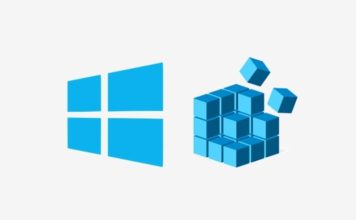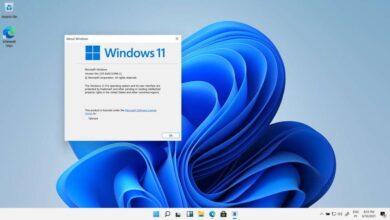تمكين وتعطيل المفاتيح الخاصة في Windows 11 بطرق مختلفة

إذا سألت نفسك ، كيف يمكنني تنشيط وإلغاء تنشيط المفاتيح الخاصة في Windows 11 ؟ حسنًا ، سنشرح في هذه المقالة كل ما تحتاجه لهذا بطريقة كاملة ولكن سريعة جدًا. وتجدر الإشارة إلى أن هذه عملية بسيطة إلى حد ما ، لذا لن تستغرق أكثر من خمس دقائق لإكمالها.
ما هي وظيفة المفاتيح الخاصة في Windows 11؟
تتمثل الوظيفة الرئيسية للمفاتيح الخاصة في Windows 11 وفي إصداراته السابقة في منح المستخدم طريقة جديدة للوصول إلى الاختصارات داخل النظام . لذلك في معظم الحالات ، يتم تعيين بعض الوظائف لهذه المفاتيح التي تساعد في تشغيل النظام.
تعد المفاتيح الخاصة أيضًا طريقة ممتعة للغاية لتوفير الوقت عندما نريد الوصول إلى أشياء معينة ولا نريد الضغط على العديد من المفاتيح في نفس الوقت. ما تفعله هذه الوظيفة هو توفير المزيد من الإمكانات للمفاتيح الخاصة المعتادة (shift ، ctrl ، alt).
ما هي الخطوات التي يجب اتباعها لتفعيل وتعطيل المفاتيح الخاصة؟
توجد بشكل عام ثلاث طرق لتنشيط المفاتيح الخاصة ، كل منها يتبع خطوات مختلفة. هذه الخيارات هي: استخدام لوحة المفاتيح ، من خلال لوحة التحكم واستخدام محرك بحث Windows ، سنقوم بتفصيل كل منها أدناه. وتجدر الإشارة إلى أن كل هذه الخطوات موضحة مع مراعاة لوحة المفاتيح باللغة الإسبانية .
مع لوحة المفاتيح
واحدة من أولى الطرق وأسهلها لتنشيط المفاتيح الخاصة على جهاز الكمبيوتر الذي يعمل بنظام Windows 11 هي من خلال لوحة المفاتيح . هذا بسبب وجود مفتاح لتنشيط هذه الوظائف.

كل ما يتعين علينا القيام به هو وضع مفتاح “shift” على لوحة المفاتيح الخاصة بنا ، والتي تقع فوق مفتاح Ctrl مباشرةً. بعد ذلك. سيتعين علينا الضغط على هذا المفتاح حوالي خمس مرات حتى نسمع صوت صفير ، وعندما يصدر هذا الصوت . ستفتح نافذة صغيرة بها مربع نص حيث سيتم سؤالك عما إذا كنا نريد تنشيط المفاتيح الخاصة.
في هذه المرحلة ، سيتعين علينا إعطاء YES حتى يتم تنشيط المفاتيح الخاصة بنجاح. وبهذا سيكون لدينا بالفعل الوظيفة نشطة.
من لوحة التحكم
خيار آخر هو من خلال لوحة التحكم ، والتي يمكننا الوصول إليها من قائمة البداية أو البحث عنها عند بدء التشغيل. تتميز هذه اللوحة بتصميم مشابه جدًا لإصداراتها السابقة. لذا فإن المسارات هي نفسها.
أولاً ، سيتعين علينا الذهاب إلى مركز إمكانية الوصول في Windows . الموجود في علامة تبويب إمكانية الوصول بلوحة التحكم. بعد ذلك. سيتعين علينا إلقاء نظرة على قائمة الخيارات التي تظهر على الجانب الأيسر من الشاشة. حيث سيتعين علينا البحث عن خيار تغيير تكوين بدء التشغيل.

سيؤدي النقر فوق الخيار إلى إظهار قائمة أخرى من الخيارات حيث سيتعين علينا تحديد الخيار الذي يقول “اضغط على اختصارات لوحة المفاتيح” (مفاتيح خاصة). ما يتعين علينا القيام به هو تحديد المربع الذي يحتوي على خيار تسجيل الدخول. مع هذا ستكون المفاتيح الخاصة نشطة.
باستخدام محرك بحث Windows
أخيرًا سنتحدث عن الطريقة ، سنتحدث عن كيفية تفعيل المفاتيح الخاصة من خلال محرك البحث في قائمة البداية. كخطوة أولى. سيتعين علينا الذهاب إلى قائمة البداية وكتابة “مفاتيح خاصة” . في حالة وجود لوحة مفاتيح باللغة الإنجليزية ، يمكنك استخدام الكلمات اللاصقة.
سينتج عن ذلك رمز يحمل نفس الاسم الذي سنضطر إلى النقر فوقه . وهذا سيفتح نافذة جديدة حيث توجد سلسلة من الخيارات المتعلقة بالمفاتيح الخاصة. في حالتنا ، لتفعيلها . يكفي تحديد المربع الأول.
ما هي الأمثلة على المفاتيح الخاصة الأكثر فائدة؟
المفاتيح الخاصة كما هو مذكور أعلاه هي تلك التي يمكن أن تؤدي مع حرف واحد أو أكثر إجراءات معينة. لذا فهي جميعها مفيدة في مناطق مختلفة ، على سبيل المثال. يحتوي مفتاح Ctrl على العديد من التركيبات المعروفة باسم الحافظة. مثال واضح على ذلك عندما نضغط على هذا المفتاح مع الأحرف V أو C أو X على التوالي لأوامر اللصق والنسخ والقص.
يستخدم هذا أيضًا لنقل الرموز أو الملفات إلى مجلدات النظام والمستخدم. يمكن استخدام مفاتيح أخرى مثل Alt و Shift لتطبيق أحرف خاصة وسرعة أفضل عند استخدام لوحة المفاتيح.